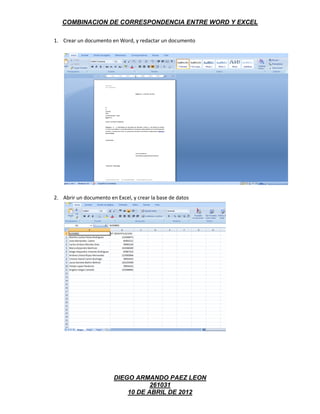
Combinacion de correspondencia entre excel y word 1 diego paez
- 1. COMBINACION DE CORRESPONDENCIA ENTRE WORD Y EXCEL 1. Crear un documento en Word, y redactar un documento 2. Abrir un documento en Excel, y crear la base de datos DIEGO ARMANDO PAEZ LEON 261031 10 DE ABRIL DE 2012
- 2. COMBINACION DE CORRESPONDENCIA ENTRE WORD Y EXCEL 3. Guardar la base de datos 4. En el documento en Word, seleccionar la pestaña correspondencia, ítem iniciar combinación de correspondencia opción paso a paso por el asistente de combinar correspondencia DIEGO ARMANDO PAEZ LEON 261031 10 DE ABRIL DE 2012
- 3. COMBINACION DE CORRESPONDENCIA ENTRE WORD Y EXCEL 5. Dirigirse al paso 3, seleccionar opción “seleccionar lista existente” 6. Posteriormente seleccionar “examinar”, y seleccionar la base de datos anteriormente realizada en Excel DIEGO ARMANDO PAEZ LEON 261031 10 DE ABRIL DE 2012
- 4. COMBINACION DE CORRESPONDENCIA ENTRE WORD Y EXCEL 7. Se abrirá un cuadro de dialogo al cual le daremos “aceptar” 8. Se abrirá un cuadro de dialogo q nos permitirá la edición de la base de de datos DIEGO ARMANDO PAEZ LEON 261031 10 DE ABRIL DE 2012
- 5. COMBINACION DE CORRESPONDENCIA ENTRE WORD Y EXCEL 9. Nos dirigimos a la pestaña correspondencia opción “insertar campo combinado” en el lugar que se desee hacer la combinación 10. Ubicar todos los datos a combinar en el documento DIEGO ARMANDO PAEZ LEON 261031 10 DE ABRIL DE 2012
- 6. COMBINACION DE CORRESPONDENCIA ENTRE WORD Y EXCEL 11. Revisar la combinación de correspondencia con la opción “”vista previa de resultados” 12. Seleccionar la opción “finalizar y combinar” DIEGO ARMANDO PAEZ LEON 261031 10 DE ABRIL DE 2012
- 7. COMBINACION DE CORRESPONDENCIA ENTRE WORD Y EXCEL 13. Se abrirá un cuadro de dialogo que nos dará la opción de ver todos los documentos combinados DIEGO ARMANDO PAEZ LEON 261031 10 DE ABRIL DE 2012